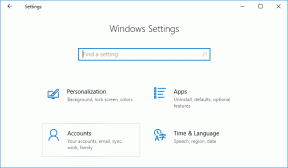როგორ გავაზიაროთ, ჩაკეტოთ და დაარედაქტიროთ ცხრილები ნომრებზე iOS-ისთვის
Miscellanea / / February 10, 2022
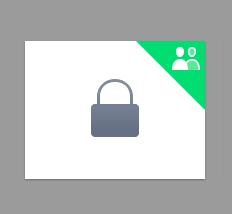
როდესაც Numbers ამოქმედდა iOS მოწყობილობებზე არც ისე დიდი ხნის წინ, მან აჩვენა, რომ სავსებით შესაძლებელი იყო მოწინავე სლაიდების ჩვენების შექმნა პირდაპირ თქვენს მობილურ მოწყობილობაზე. და მიუხედავად იმისა, რომ Numbers-ის პირველ ვერსიებს აკლდათ რამდენიმე მნიშვნელოვანი მახასიათებელი, უახლესმა განახლებმა შემოიტანა რამდენიმეზე მეტი საინტერესო, რომელთა აღნიშვნაც ღირს.
მოდით უკეთ შევხედოთ ამ მნიშვნელოვან ახალ ფუნქციებს ქვემოთ.
ცხრილების გაზიარება iCloud Link-ის საშუალებით
iWork-ით iCloud-ისთვის (აქ არის კარგი წაკითხვა ამის შესახებ), Apple-მა შესაძლებელი გახადა დოკუმენტების შექმნა და რედაქტირება არა მხოლოდ თქვენი Mac ან iOS მოწყობილობის, არამედ თქვენი ვებ ბრაუზერის გამოყენებით.
ახლა, iWork-თან ერთად iOS 7-ისთვის შეგიძლიათ აიღოთ Numbers-ის ნებისმიერი ცხრილი (ან iWork დოკუმენტი) და გააზიაროთ იგი ბმულის საშუალებით ნებისმიერს. მაგრამ არა მხოლოდ ეს, iWork დოკუმენტის ამ გზით გაზიარება საშუალებას აძლევს ადამიანს, ვისთანაც მას აზიარებთ, ნახოს და შეცვალეთ თქვენი დოკუმენტი, ყველა ცვლილება გამოჩნდება თქვენს Mac და iOS მოწყობილობებზეც.
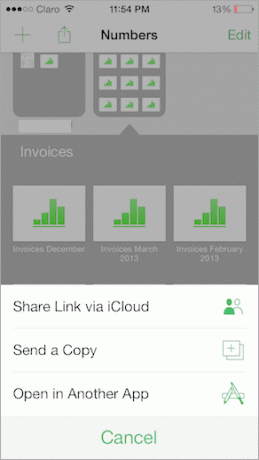

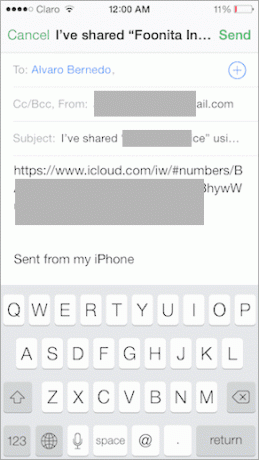
ეს ფუნქცია იძლევა თანამშრომლობის ძალიან მარტივ და ეფექტურ საშუალებას, და რადგანაც შეგიძლიათ თქვენი დოკუმენტების რედაქტირება iCloud-ის მეშვეობით თქვენს ბრაუზერში, თქვენ არც კი გჭირდებათ iWork-ის დაყენება.
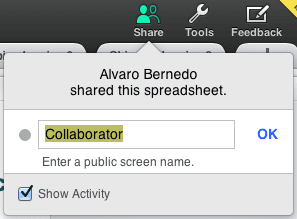
ლანდშაფტის რედაქტირება და სხვა რედაქტირების პარამეტრები
iPhone-ისა და iPod Touch-ისთვის Numbers-ის შემთხვევაში, რედაქტირება ადრე მხოლოდ პორტრეტის რეჟიმში იყო შეზღუდული. ეს ასე აღარ არის, რადგან ახლა შეგიძლიათ ელცხრილების რედაქტირება ლანდშაფტშიც.
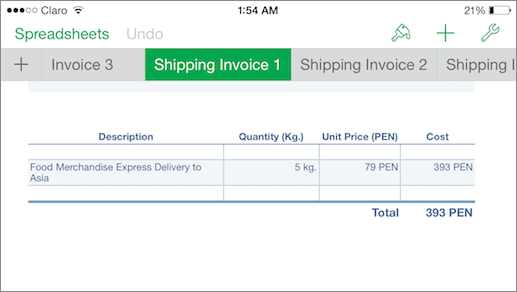
გარდა ამისა, Numbers for iOS ახლა ამატებს რედაქტირების კიდევ რამდენიმე ვარიანტს, რომელთა ჩართვაც შეგიძლიათ პარამეტრები მენიუს ფარგლებში ხელსაწყოები ვარიანტი. Ესენი მოიცავს ინტერვალი, ცენტრი და ზღვარი გიდები, სხვათა შორის.

დაბლოკვა (პაროლის დაცვა)
ნომრების ელცხრილები iOS მოწყობილობებზე ახლა შეიძლება დაიბლოკოს მორგებული პაროლებით. ნებისმიერი ელცხრილისთვის პაროლის დასაყენებლად, უბრალოდ გახსენით იგი და შეეხეთ მას ხელსაწყოები ღილაკი ცხრილის ზედა მარჯვენა მხარეს. შემდეგ აირჩიეთ Პაროლის დაყენება პარამეტრი და შექმენით პაროლი თქვენი ცხრილისთვის შემდეგ ეკრანზე.
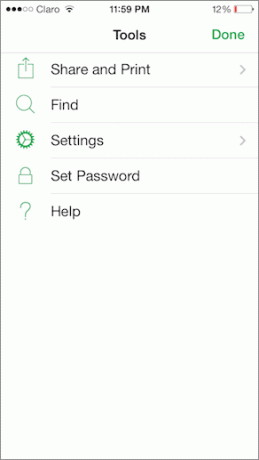
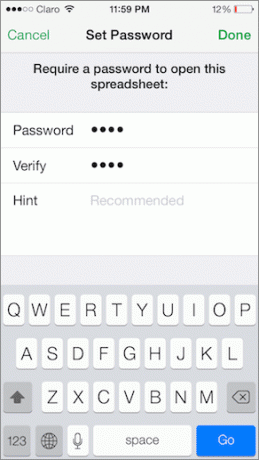
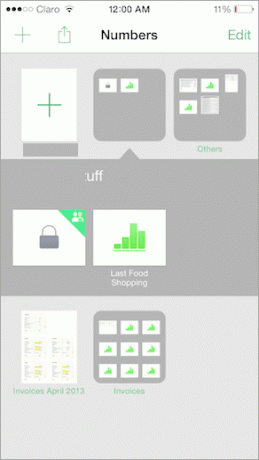
ეს ვარიანტი უკვე ნამდვილად სასარგებლოა თავისთავად, მაგრამ რა ხდის მას ნამდვილად მაგარი არის ის, რომ თუ გაზიარებთ ა პაროლით დაცული ცხრილი iCloud Link-ის საშუალებით, პირმა, ვინც მას მიიღებს, უნდა იცოდეს პაროლი შეუძლია მისი რედაქტირება. ეს ხდის დოკუმენტების გაზიარებას უფრო უსაფრთხო და სტრესისგან თავისუფალ საქმედ.
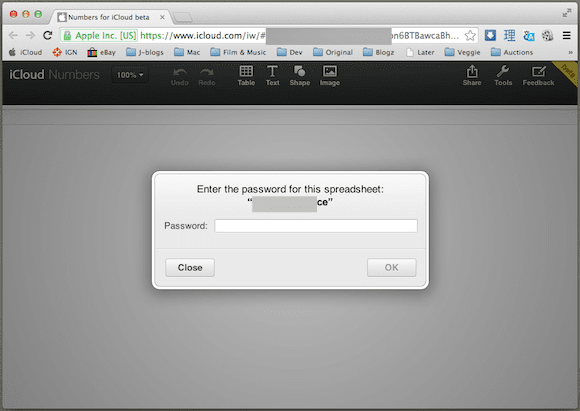
მაგარი რჩევა: შეგიძლიათ ნებისმიერ დროს შეწყვიტოთ გაზიარებული ელცხრილის გაზიარება. ამისათვის შეეხეთ ხელსაწყოები ღილაკი, აირჩიეთ გაზიარება და დაბეჭდვა და იქ მიდი გაზიარების პარამეტრები.
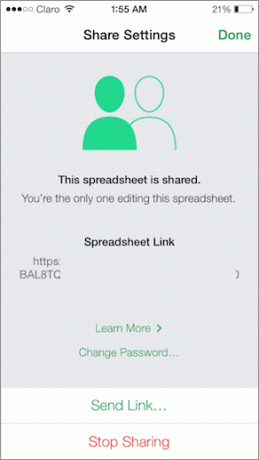
და აი თქვენ გაქვთ ისინი. როგორც ხედავთ, მიუხედავად იმისა, რომ ეს ფუნქციები დიდ კომფორტს მატებს ელცხრილების შექმნისა და რედაქტირების გზას, შესაძლოა მათში ყველაზე მნიშვნელოვანი ის არის, რომ ახლა თქვენ გაქვთ თითქმის ფუნქციური თანასწორობა Apple-ის სხვადასხვა პლატფორმაზე და ვებ.
ეს ნიშნავს, რომ თქვენი iPhone ან iPad აღარ არის ადგილები მხოლოდ მცირე ცვლილებებისთვის, არამედ რეალური მოწყობილობები, სადაც თქვენი Numbers ცხრილები (და ნებისმიერი iWork დოკუმენტი ამისთვის) აღარ არიან შეზღუდულნი.
ბოლოს განახლდა 2022 წლის 03 თებერვალს
ზემოთ მოყვანილი სტატია შეიძლება შეიცავდეს შვილობილი ბმულებს, რომლებიც დაგეხმარებათ Guiding Tech-ის მხარდაჭერაში. თუმცა, ეს არ იმოქმედებს ჩვენს სარედაქციო მთლიანობაზე. შინაარსი რჩება მიუკერძოებელი და ავთენტური.

![Windows 10-ში არ მუშაობს WiFi-ის გამოსწორება [100% მუშაობს]](/f/26eb702788c1224680c5cfbbc24e5733.png?width=288&height=384)